Olenemata sellest, kas ostsite Samsungi Galaxy S10, S10 Plus, või Galaxy S10e, teie käes on võimas seade. Seal on nii palju need telefonid saavad hakkama, kuid paljud funktsioonid ei ole vaikimisi sisse lülitatud. Oleme läbi vaadanud kõik menüüd ja ümardanud põhiseaded, mida soovite oma uuest telefonist maksimumi saamiseks muuta.
Sisu
- Kuva rohkem teavitusikoone ja aku protsenti
- Teavituspaneeli avamiseks pühkige alla
- Lülitage sisse sõrmeanduri liigutused (ainult S10e)
- Maksimeerige ekraani eraldusvõime (ainult S10 ja S10 Plus)
- Muutke näotuvastus veidi turvalisemaks
- Näidake alati alati ekraanil olekut
- Vabanege täisekraanil kuvatavate žestide jaoks tavapärasest navigeerimisribast
- Kohandage Bixby rutiine
- Lülitage meedia helitugevusklahvid sisse
- Ajastage sinise valguse filter ja öörežiim
- Lubage Smart Stay
Esiteks peate teadma, kuidas kõige kiiremini pääseda menüüsse Seaded – libistage ekraani ülaosast alla ja puudutage hammasrattaikooni, mis asub märguannete sahtli paremas ülanurgas. Teise võimalusena nipsake avakuval üles, et avada rakenduste sahtel ja leida Seaded rakendus.
Soovitatavad videod
Kuva rohkem teavitusikoone ja aku protsenti
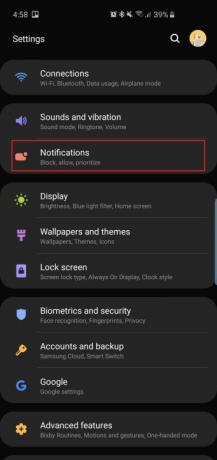
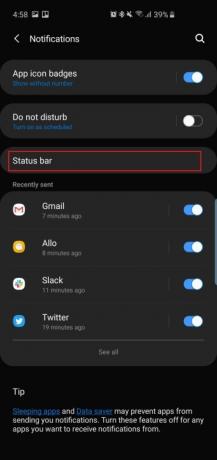
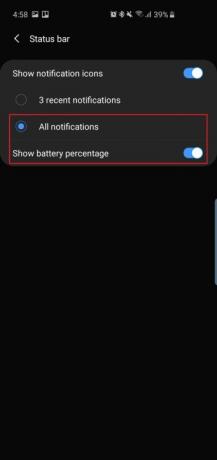
Läbilöögikaamera asub kõigi nende kolme telefoni ülaosas – see on paremas ülanurgas oleva ujuva selfie-kaamera nimi. Nagu sälkudega telefonid, tähendab see, et teil jääb telefonil veidi vähem ruumi Android olekuriba teavitusikoonide või isegi aku protsendi jaoks. Vaikimisi kuvavad telefonid ainult kolme kõige värskemat teavitusikooni ja akuprotsenti pole, nii et siin on, kuidas seda muuta.
- Suunduge Seaded > Teavitused > Olekuriba ja puudutage Kõik teated. Nüüd näete olekuribal mitut teavitusikooni kolme asemel.
- allpool Kõik teated, näete sisselülitamise võimalust Näita aku protsenti. Lülitage see sisse ja aku kasutusaega on lihtsam hinnata.
Teavituspaneeli avamiseks pühkige alla

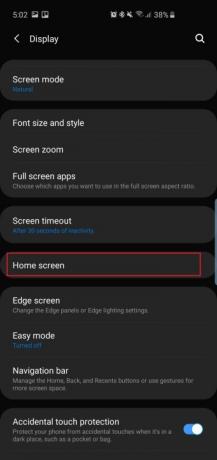

Galaxy S9 ja S9 Plus puhul saate teavitussahtli alla tõmbamiseks sõrmega sõrmejäljeskanneril pühkida. Kuna Galaxy S10 tagaküljel pole sõrmejäljeskannerit ja S10 Plus enam peate sahtli alla tõmbamiseks avaekraanil lihtsalt alla libistama, selle asemel, et pühkida ülaosast alla (mis võib olla raskesti ligipääsetav).
- Minema Seaded > Ekraan > Avakuva > ja lülitage sisse Kiirelt avatav teavituspaneel.
Nüüd pühkige lihtsalt avakuval suvalisest kohast alla, et tõmmata teavitussahtel alla. See toimib ka Galaxy S10e, millel on mahtuvuslik sõrmejäljeskanner.
Seotud
- Siin on meie esimene pilk Samsung Galaxy Tab S9 Plusile
- Peate nägema seda metsikut Galaxy S23 kukkumistesti
- Parimad Samsung Galaxy S23 Plus ümbrised: 15, mida ei saa ignoreerida
Lülitage sisse sõrmeanduri liigutused (ainult S10e)


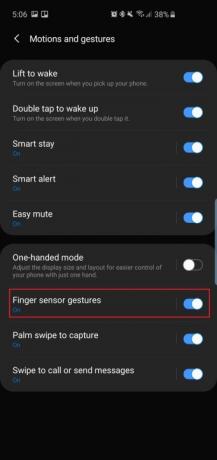
Kuna
- Suunduge Seaded > Täpsemad funktsioonid > Liigutused ja žestid ja lülitage sisse Sõrmeanduri žestid.
See on mugav viis sahtli avamiseks, ilma et peaksite pöialt palju liigutama. Puudutage nuppu Sõrmeanduri žestidja näete ka valikut Samsung Pay avamiseks, pühkides avakuval sensoril üles. Kui arvate, et kasutate seda sageli, võite selle sisse lülitada.
Maksimeerige ekraani eraldusvõime (ainult S10 ja S10 Plus)
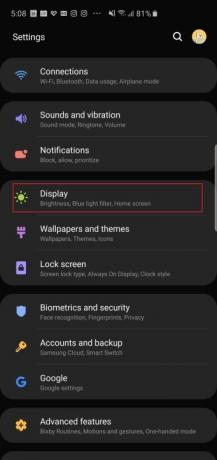

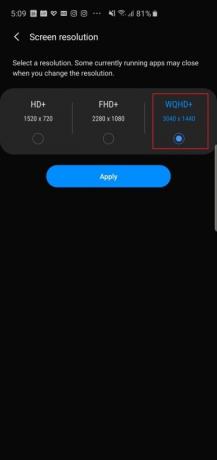
Samsung Galaxy S10 ja
- Minema Seaded > Ekraan > Ekraani eraldusvõime ja puudutage valikut WQHD+.
Kui soovite tõesti aku kasutusaega säästa, näete, et seal on ka HD+ (1520 x 720) valik. Seda seadet ei eksisteeri
Muutke näotuvastus veidi turvalisemaks
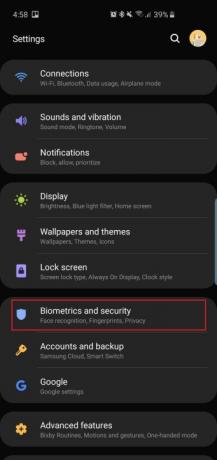


Galaxy S10 ja
Vaikimisi lubab Samsung Kiirem äratundmine nii et tehnoloogia reageerib kiiresti, kuid see kahjustab turvalisust – näotuvastustehnoloogiat saab petta ainult teie näo fotoga. Keelake see ja kaamerat on pisut raskem võltsida, kuid see pole siiski nii turvaline kui Apple'i näo ID.
- Suunduge Seaded > Biomeetria ja turvalisus > Näotuvastus (kui olete selle juba seadistanud) ja lülitage välja Kiirem äratundmine. Nüüd ei ole seda tehnoloogiat nii lihtne lollitada ja see võtab vaid mõne millisekundi kauem aega, kuid pidage meeles, et see pole ikkagi nende telefonide kõige turvalisem biomeetriline valik.
Kui soovite pärast seda, kui kaamera teie näo tuvastab, otse avakuvale hüpata, saate selle välja lülitada Jääge lukustuskuvale samas menüüs.
Näidake alati alati ekraanil olekut
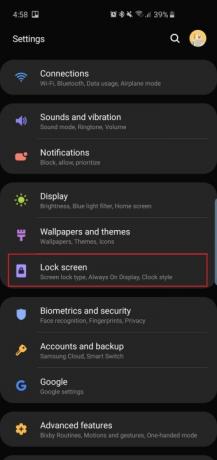
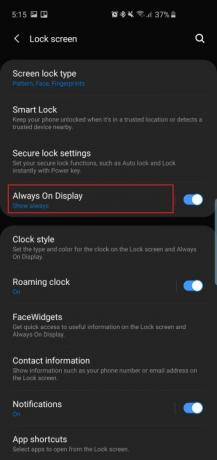
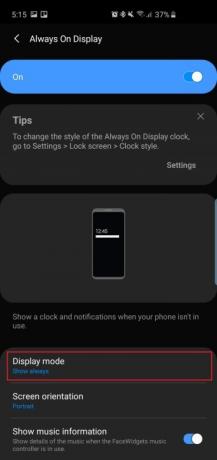
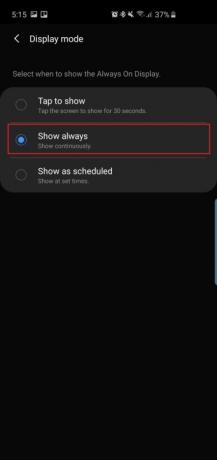
Mis mõte on alati ekraanil, kui see pole alati sisse lülitatud, eks? Vaikimisi ei ole alati sees ekraan, mis näitab kellaaega, kuupäeva, aku olekut ja teateid, kui telefoni ekraan on välja lülitatud, kogu aeg sisse lülitatud. Siin on, kuidas seda muuta.
- Minema Seaded > Lukustuskuva > Alati ekraanil ja kerige alla, et leida ja puudutada Kuvamisrežiim. Puudutage nuppu Näita alati seda alati näha. Saate valida Puudutage kuvamiseks, ja alati kuvatakse ekraanil 30 sekundiks, või saate selle seadistada Näita plaanipäraselt.
Selles seadete menüüs saate ka sisse lülitada Näita muusikateavet et juhtida muusika taasesitust alati ekraanilt.
Vabanege täisekraanil kuvatavate žestide jaoks tavapärasest navigeerimisribast

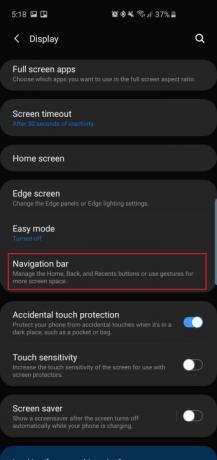
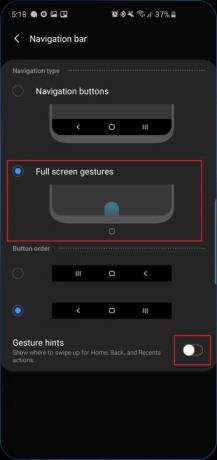
Samsung nägi kõigi kolme nutitelefoni kaunist dünaamilist AMOLED-ekraani ümbritsevate raamide vähendamiseks palju vaeva, miks siis seda traditsioonilise ekraaniga rikkuda.
- Suunduge Seaded > Ekraan > Navigeerimisriba ja puudutage Täisekraani žestid. Nüüd peate toimingu lõpetamiseks lihtsalt sõrmedega üles libistama selle koha, kus varem asusid traditsioonilised Androidi navigeerimisnupud. Näiteks keskelt pühkimine kordab kodunupu puudutamist.
- Lülita välja Žestiga vihjed kui tahad ka puhtamat välimust.
Meie eelistuseks on järgida ka kõigi muude nuppude paigutust
Kohandage Bixby rutiine


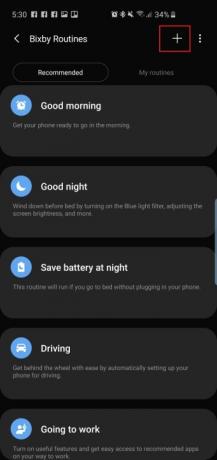
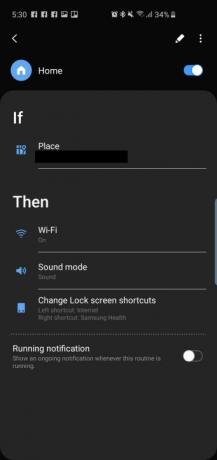
Uus funktsioon Samsungi nutitelefonide kolmikus on Bixby Rutiinid, millega pole tegelikult palju pistmist
- Juurdepääs Bixby rutiinidele, minnes aadressile Seaded > Täpsemad funktsioonid > Bixby rutiinid. Saate sisse lülitada ja redigeerida käputäis soovitatud rutiine või puudutada plussmärki ja luua kohandatud rutiin.
Lülitage meedia helitugevusklahvid sisse

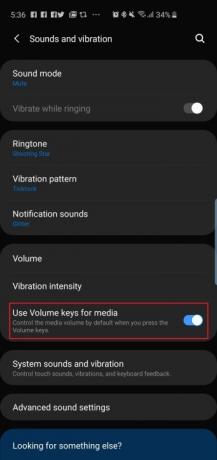
Kas soovite vaikimisi kasutada meediumi helitugevuse reguleerimiseks helitugevusnuppe? See on mugav, kui soovite enne telefonis loo või video esitamist kiiresti helitugevust reguleerida, selle asemel, et muuta helitugevust alles pärast seda, kui midagi on mängima hakanud.
- Minema Seaded > Helid ja vibratsioon ja lülitage sisse Kasutage meedia jaoks helitugevuse klahve.
- Samuti saate selle sisse lülitada, puudutades helitugevusnuppu ja libistades hüpikaknavale helitugevuse seadeid alla.
Ajastage sinise valguse filter ja öörežiim

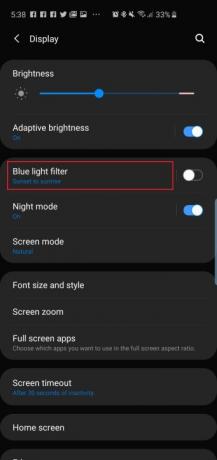
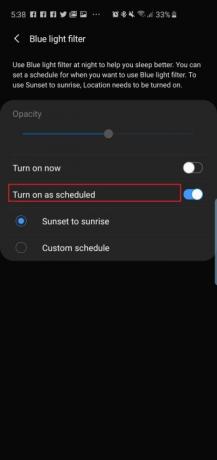
Uute telefonide dünaamilised AMOLED-ekraanid vähendavad loomulikult sinise valguse emissiooni 42 protsenti, mis on tõesti kasulik, kuna liiga palju sinist valgust öösel võib mõjutada und, mis võib kahjulik mõju tervisele. Kui aga soovid siiski telefonidel sinise valguse filtrit kasutada, saad ajastada need automaatselt sisse lülituma kas teatud kellaajal või lihtsalt päikeseloojangust päikesetõusuni. Samsungi uuel One UI tarkvaral on ka öörežiim, mida saate kasutada tumedamate teemade jaoks kogu operatsioonisüsteemis, mis aitab telefoni öösel pimedas kasutada.
- Sinise valguse filtri ajastamiseks minge aadressile Seaded > Ekraan > Sinise valguse filter ja puudutage Päikeseloojang päikesetõusuni.
- Tumedama teema lubamiseks kogu kasutajaliideses minge aadressile Seaded > Ekraan > Öörežiim ja puudutage Lülitage kohe sisse. Kui soovite, et päeval oleks valge liides tagasi, võite puudutada Lülitage plaanipäraselt sisse ja seadke öörežiim tööle päikeseloojangust päikesetõusuni.
Lubage Smart Stay


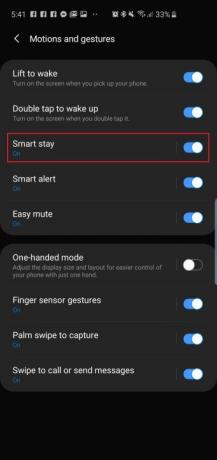
Smart Stay on funktsioon, mis on Samsungi telefonides saadaval olnud juba mõnda aega. Põhimõtteliselt, kuni teie silmad on ekraani külge liimitud, ei katke ekraan ega lülitu välja.
- Lülitage Smart Stay sisse, liikudes aadressile Seaded > Täpsemad funktsioonid > Liigutused ja žestid ja lülitage sisse Nutikas viibimine.
Selles menüüs või isegi selles on mitmeid muid kenaid funktsioone Täiustatud funktsioonid, mida võiksite kontrollida – meeldib Tõstke äratamiseks ja Topeltpuudutage ärkamiseks — kuid need peaksid kõik vaikimisi sisse lülitama.
Need on meie valikud võtmeseadete jaoks, mida soovite kohe pärast uue Galaxy S10 seadistamist muuta,
Toimetajate soovitused
- Asuse uusim Android-telefon võib olla Galaxy S23 Ultra jaoks suur oht
- Galaxy S23 omanikud peavad seda värskendust silmas pidama
- Samsung võib olla just Galaxy S10 tapnud
- Kas Samsung Galaxy S23-ga on kaasas laadija? Teadke seda enne ostmist
- Samsung toob Galaxy S23 uue tarkvara vanematele telefonidele




